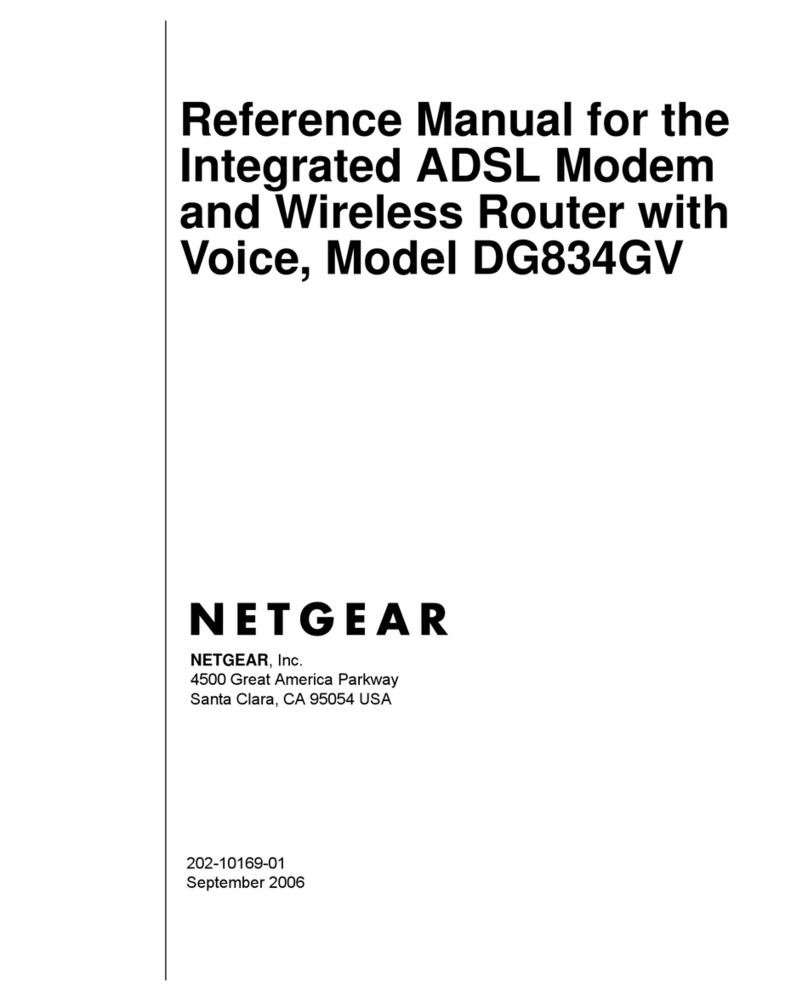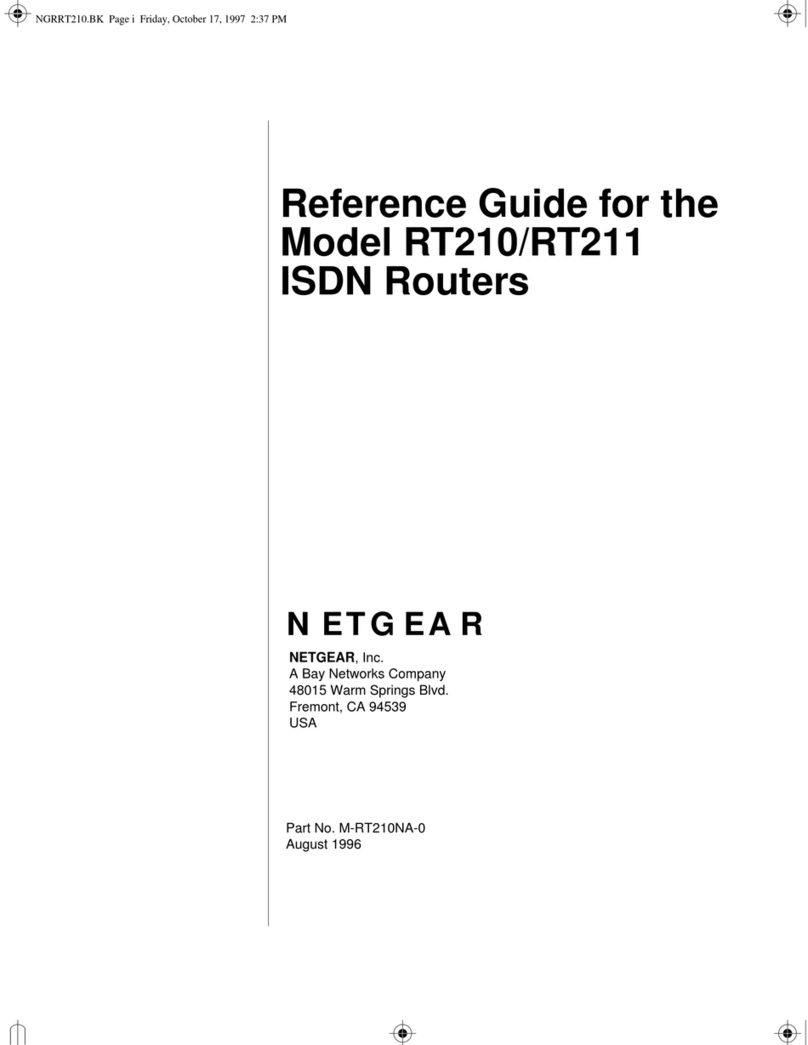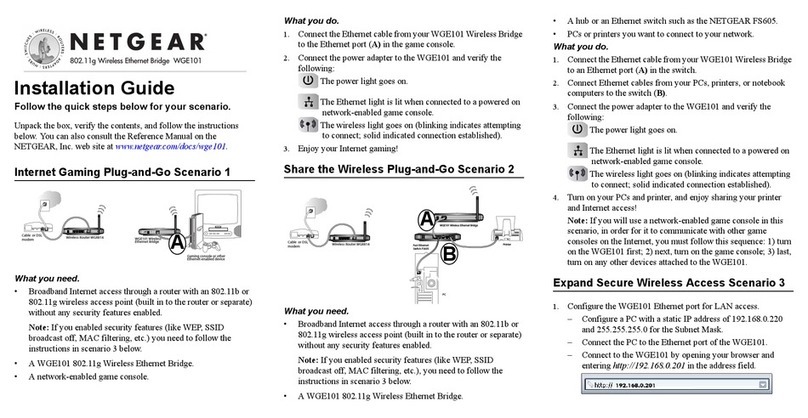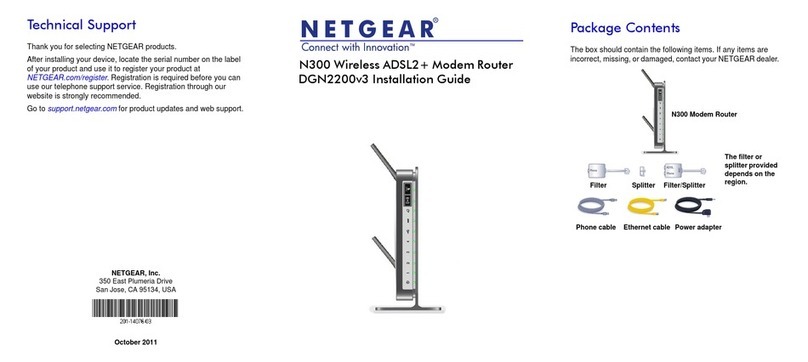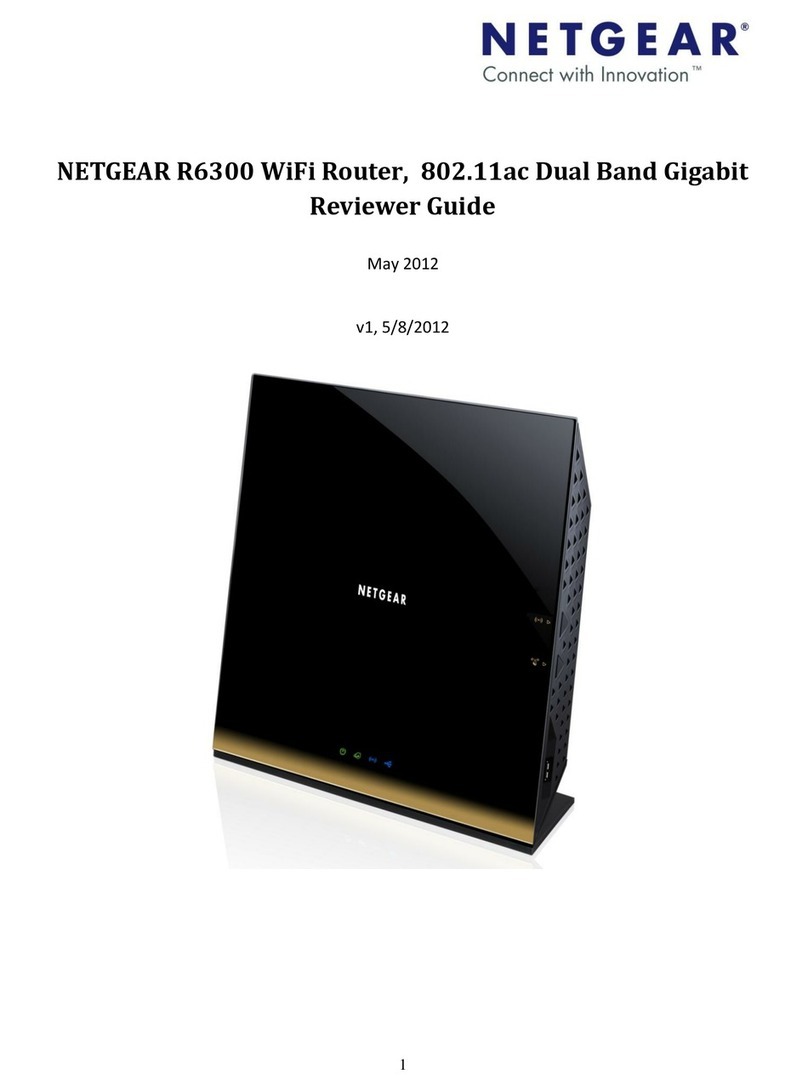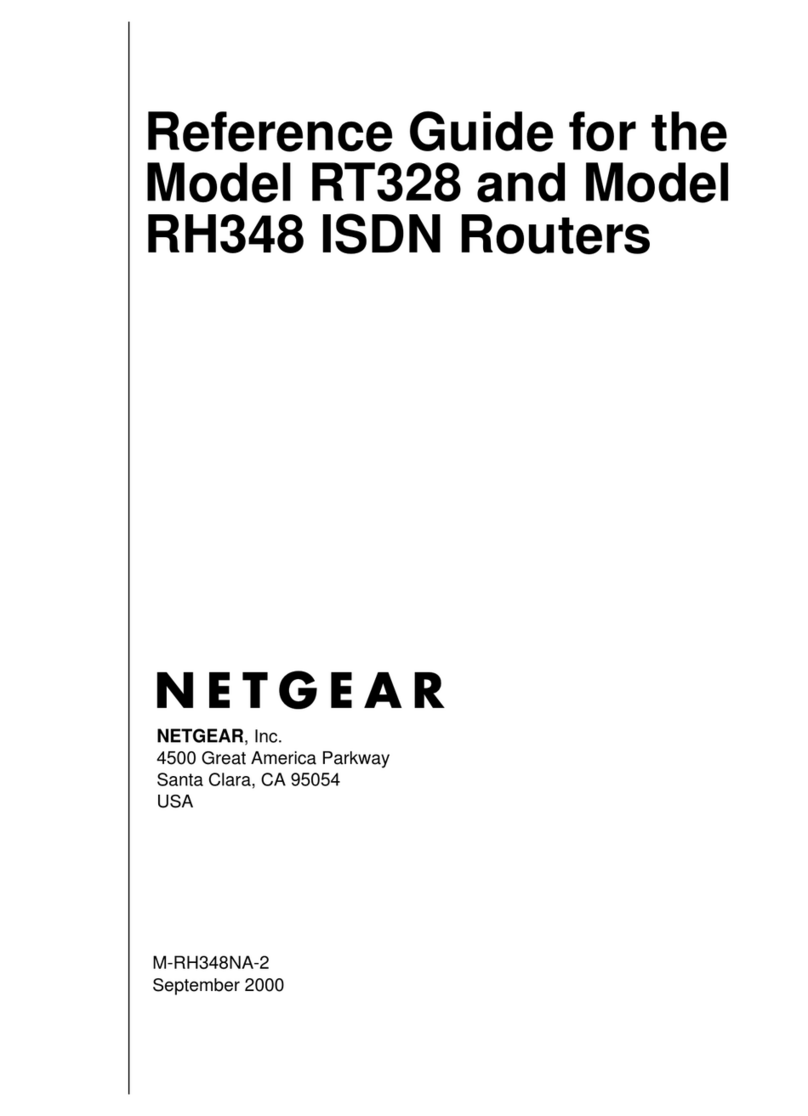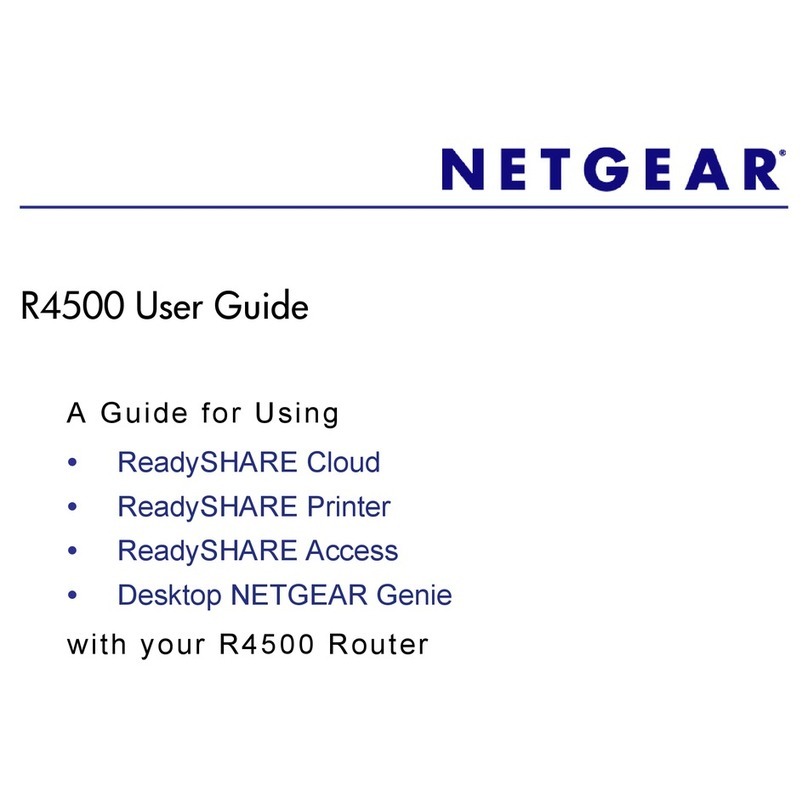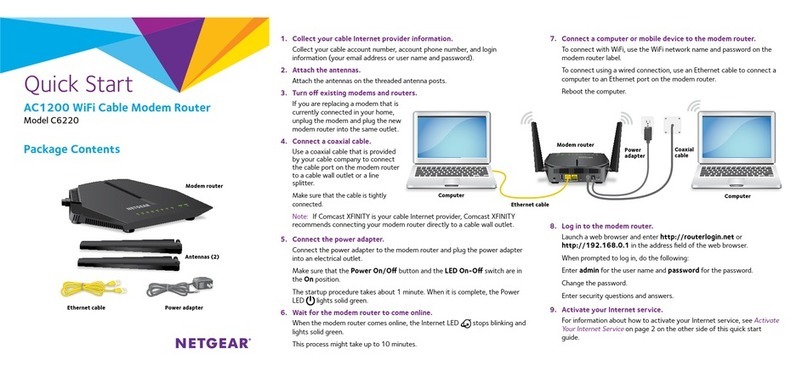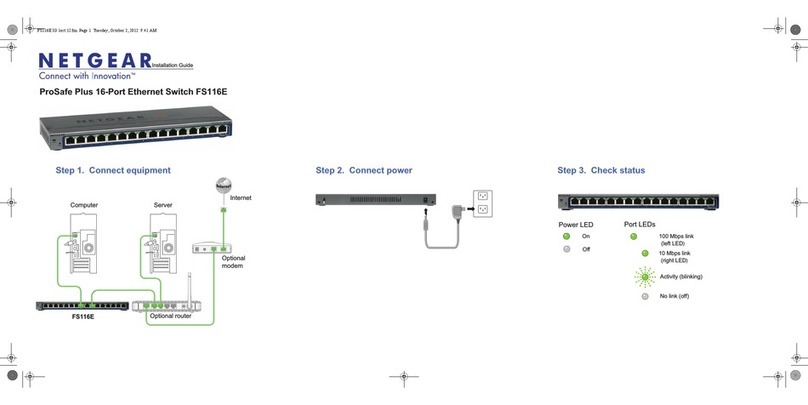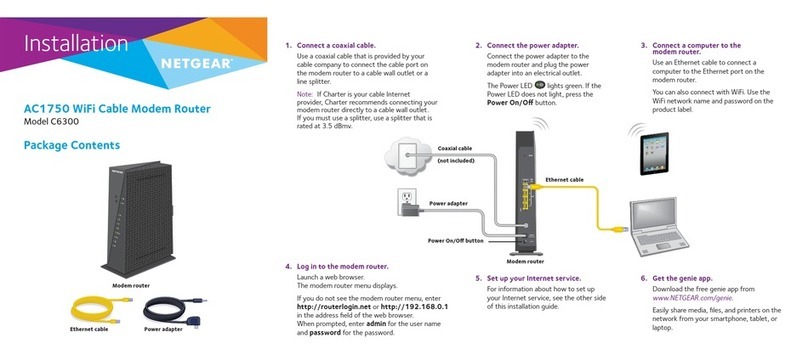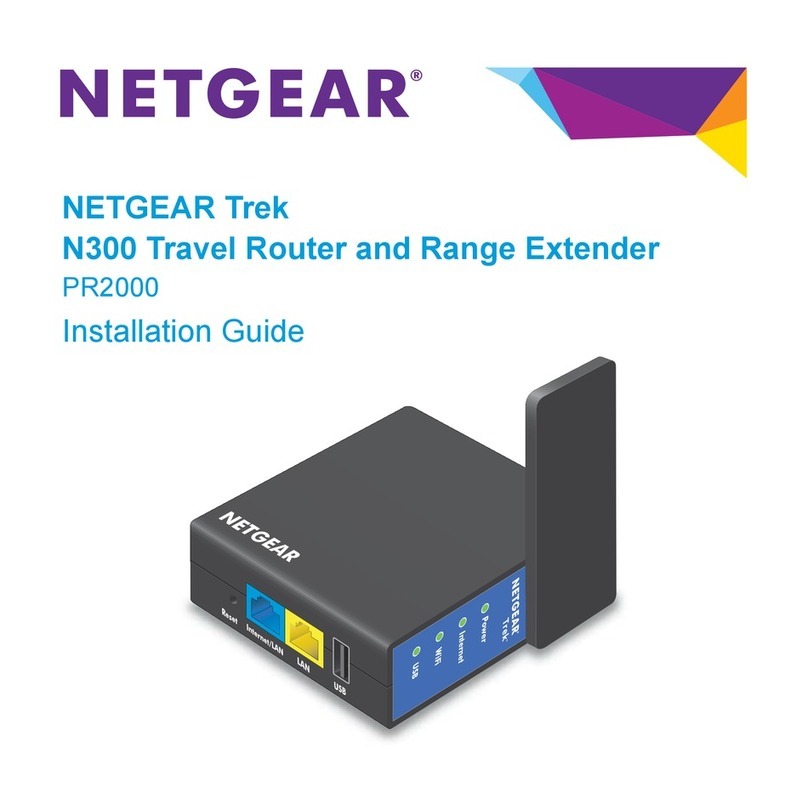Esimääritetty langattoman verkon suojaus
Tällä tuotteella on yksilöllinen Wi-Fi-verkon nimi (SSID) ja verkkoavain (salasana).
Kuten laitteen sarjanumero, kullekin laitteelle luodaan yksilöllinen oletusnimi (SSID)
ja -verkkoavain (salasana), jotta langattoman verkon suojaus olisi mahdollisimman
hyvä. Nämä tiedot on merkitty tuotteen pohjassa olevaan tarraan.
NETGEAR ei suosittele esimääritetyn Wi-Fi-verkon nimen (SSID) ja verkkoavaimen
(salasana) muuttamista. Jos muutat asetukset, laitteen pohjaan merkityt tiedot eivät
enää ole voimassa.
Merkitse reitittimeen valmiiksi määritetyt langattoman verkon asetukset tähän:
Wi-Fi-verkon nimi (SSID) ___________________________________
Verkkoavain (salasana) ____________________________________
Jos muutat esimääritettyjä asetuksia, kirjoita uudet asetukset tähän:
Langattoman verkon nimi (SSID) ______________________________
Verkkoavain (salasana) _____________________________________
Jos haluat tarkistaa tai päivittää salasanan, kirjoita selaimen osoiteriville
http://www.routerlogin.net ja kirjaudu sisään käyttämällä
oletusarvoista käyttäjätunnusta (admin)ja salasanaa (password).
Näet langattoman verkon salasanan valitsemalla Wireless Settings
(Langattomat asetukset).
Langattomien laitteiden liittäminen reitittimeen
Lisää langattomia tietokoneita tai muita langattomia laitteita verkkoon joko
manuaalisella tai WPS (Wi-Fi Protected Setup) -menetelmällä.
Manuaalinen menetelmä
1. Avaa apuohjelma, jolla hallitaan langattomia yhteyksiä reitittimeen liitettävässä
langattomassa laitteessa (iPhone, kannettava, tietokone, pelikonsoli).
Apuohjelma etsii kaikki alueen langattomat verkot.
2. Etsi esimääritetty langattoman NETGEAR-verkon nimi (SSID) ja valitse se.
Esimääritetty Wi-Fi-verkon nimi (SSID) on merkitty reitittimen pohjassa
olevaan tuotetarraan.
Huomautus: Jos olet muuttanut verkkonimeä asennuksen yhteydessä,
valitse määrittämäsi nimi.
3. Kirjoita esimääritetty salasana (tai määrittämäsi salasana, jos olet vaihtanut
sitä), ja valitse Connect (Yhdistä).
4. Voit lisätä muita langattomia laitteita toistamalla vaiheet 1–3.
WPS-menetelmä
Jos langaton laite tukee WPS (Wi-Fi Protected Setup) -suojausta (NETGEAR
kutsuu sitä nimellä Push 'N' Connect), saat ehkä kehotteen painaa reitittimen
WPS-painiketta salasanan kirjoittamisen sijaan. Toimi tällöin seuraavasti:
1. Paina reitittimen WPS-painiketta .
2. Paina kahden minuutin kuluessa liitettävän laitteen WPS-painiketta tai
viimeistele WPS-määritys noudattamalla langattoman laitteen mukana
toimitettuja WPS-ohjeita. Laite liitetään reitittimeen.
3. Voit lisätä muita langattomia WPS-laitteita samalla tavalla.
Huomautus: WPS ei tue WEP-suojausta. Jos yrität muodostaa yhteyden
verkossa olevaan WEP-laitteeseen WPS-toiminnolla, se ei toimi.
ReadySHARE-tulostin ja -musiikki
ReadySHARE-tulostin ja -musiikki -toiminnolla voit liittää USB-tulostimen
tai -kaiuttimen reitittimen USB-porttiin ja käyttää sitä langattomasti.
ReadySHARE-tulostin ja -musiikki -toiminnon asentaminen:
1. Liitä USB-tulostin tai -kaiutin reitittimen USB-porttiin.
2. Lataa ja asenna NETGEAR USB Control Center -apuohjelma osoitteesta
http://www.netgear.com/landing/en-us/readyshare.aspx. Tämä apuohjelma on
asennettava, ennen kuin voit käyttää ReadySHARE-tulostin ja -musiikki
-toimintoa.
3. Liitä tulostin tai kaiutin tietokoneeseen apuohjelman ohjeiden mukaisesti.
Lisätietoja ReadySHARE-tulostin ja -musiikki -toiminnosta on JNR3210-
tuotetietosivulla osoitteessa http://www.NETGEAR.com/success/jnr3210.aspx.
Kun olet asentanut laitteen, rekisteröi se osoitteessa
http://www.NETGEAR.com/register, jotta voit käyttää puhelintukipalveluamme.
Tuotepäivitykset sekä muut tukiasiakirjat ja -tiedot ovat osoitteessa
http://support.netgear.com.
Lataa maksuton keskitetty Internet-sivustojen suodatusohjelmisto Live Parental
Controls reititintäsi varten osoitteesta: http://www.netgear.com/lpc.
Voit käyttää muita ominaisuuksia, kuten Traffic Metering -liikennemittaria,
ReadyShare-palvelua ja Guest Access -vieraskäyttöä, kirjautumalla reitittimeen
osoitteessa: http://www.routerlogin.net.
Kaikki vaatimuksenmukaisuusvakuutukset ovat luettavissa NETGEAR EU
Declarations of Conformity -sivustossa (englanninkielinen) osoitteessa:
http://support.netgear.com/app/answers/detail/a_id/11621/.
Lisätietoja GNU:n GPL (General Public License) -lisenssistä on osoitteessa
http://support.netgear.com/app/answers/detail/a_id/2649.